5 wichtige Samsung Galaxy J7 Pro Sicherheitstipps für Benutzer
Verschiedenes / / February 11, 2022
Wir können die Bedeutung von Sicherheit nicht genug betonen Sicherheit auf Android-Geräten. Ob es Passwortdiebstahl oder Verlust persönlicher Daten, so ziemlich alles wird heutzutage gescannt. Aber am Ende des Tages liegt der Schutz Ihrer Vermögenswerte – sowohl digital als auch anderweitig – beim Eigentümer.

Und dasselbe gilt auch für Ihr Smartphone. Wenn Sie also ein Samsung Galaxy J7 Pro besitzen, können Sie sicher sein, dass das Telefon selbst über eine ganze Reihe von Sicherheitsfunktionen verfügt, ohne auf eine Drittanbieter-App angewiesen zu sein.
Also, ohne weitere Verzögerung, fangen wir an.
Siehe auch:7 Tipps für Datenschutz und Sicherheit in Google Chrome1. Sicheren Ordner verwenden
Das Samsung Galaxy J7 Pro ist vollgepackt mit Samsungs eigenen Sicherer Ordner. Es schafft ein Privates verschlüsselter Raum in Ihrem Telefon und verleiht so Ihren Apps, Dateien und Ordnern eine zusätzliche Sicherheitsebene.

Ursprünglich mit dem Galaxy Note 7 gestartet, wurde der Secure-Ordner inzwischen zum hinzugefügt
Google Play Store als separate App. Für die Einrichtung ist ein Samsung-Konto erforderlich.Es benötigt ein Samsung-Konto und sobald das Konto erstellt wurde, müssen Sie nur noch den Ordnersperrtyp festlegen – Muster, PIN oder Biometrie – und Sie sind fertig.
Das Beste an dieser Funktion ist, dass, wenn Sie eine App darin verschieben, die App keine Informationen mit der normalen Version der App außerhalb teilt.
2. Aktivieren Sie Find My Mobile
Niemand verlegt sein Smartphone freiwillig. Aber wenn Sie es leider tun, sollte es einen einfachen Weg geben, es zurückzubekommen. Der Samsung Find My Mobile Funktion macht genau das.

Ähnlich wie bei Google Gerätemanager, können wir Ihr Galaxy J7 Pro lokalisieren, indem wir seinen letzten bekannten Standort verfolgen. Und wenn das Gerät in der Nähe ist, können Sie die verwenden Mein Gerät klingeln lassen Option, um Ihnen bei der Suche zu helfen.
Alles, was Sie tun müssen, ist nach unten zu gehen Sperrbildschirm und Sicherheit > Mein Handy suchen und aktivieren Sie die Schalter für Fernbedienungen, Google Ortungsdienst und Letzten Standort senden.3. Aktivieren Sie den sicheren Start
Eine weitere kleine, aber raffinierte Sicherheitsänderung, die Sie an Ihrem Galaxy J7 Pro vornehmen können, ist die Aktivierung von Sicherer Start Möglichkeit. Liegt in den Sicherheitseinstellungen, alles, was es braucht, ist ein Muster, bevor es bootet.
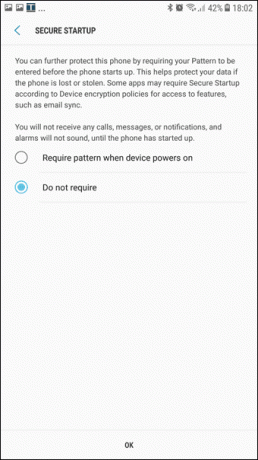
Dies stellt sicher, dass alle Ihre persönlichen Daten, Passwörter, Dateien und Ordner sicher verstaut sind, falls das Gerät verloren geht oder gestohlen wird.
4. Muster vor dem Lösen aktivieren
Bildschirmfixierung ist einer der Anlaufpunkte Funktionen in Android wenn es um den Schutz Ihrer Privatsphäre geht, insbesondere wenn Sie Ihr Telefon teilen müssen.
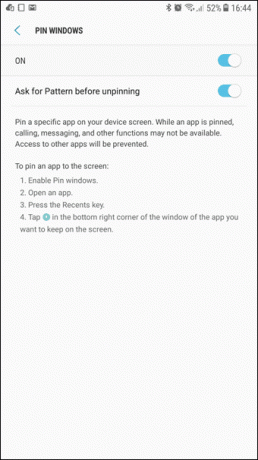
Eine raffinierte Möglichkeit, maximale Sicherheit in Ihrem Galaxy J7 Pro zu gewährleisten, besteht darin, das Muster vor dem Lösen zu aktivieren. Auf diese Weise können Ihre Freunde nicht auf Ihrem Telefon herumlaufen, nachdem sie den Bildschirm-Pin umgangen haben.
Alles, was Sie tun müssen, ist zu gehen Sperrbildschirm und Sicherheit > Andere Sicherheitseinstellungen und schalten Sie die Schalter für das Muster um. Wenn Sie also das nächste Mal Ihr Telefon übergeben, aktivieren Sie die Fixierung und lehnen Sie sich zurück und entspannen Sie sich.5. Apps sperren und maskieren
Wenn Sie ein Samsung-Benutzer waren, müssen Sie über das Bescheid wissen Apps sperren und maskieren Merkmal. Befindet sich unter der Erweiterte Einstellungen, Diese Funktion bietet Ihnen zwei Optionen – entweder sperren oder vollständig ausblenden.
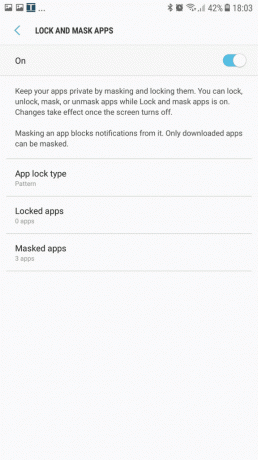
Beachten Sie jedoch, dass diese Funktion nur mit dem standardmäßigen TouchWiz-Launcher funktioniert. Wenn Sie jedoch lieber Nova verwenden, müssen Sie möglicherweise die Hilfe einer Drittanbieter-App in Anspruch nehmen.
Mehr sehen: 2 Schließfächer mit Gesichtserkennung zum Sichern von Apps in AndroidDas ist ein Wickel!
So können Sie also Ihre Daten im Samsung Galaxy J7 Pro sichern und schützen. Wenn wir Ihren Lieblingstrick verpasst haben, schreiben Sie uns ein oder zwei Zeilen in die Kommentare unten.
Siehe Weiter:5 Tipps zur Verbesserung der Klangqualität in Android ohne Root
Zuletzt aktualisiert am 03. Februar 2022
Der obige Artikel kann Affiliate-Links enthalten, die Guiding Tech unterstützen. Dies beeinträchtigt jedoch nicht unsere redaktionelle Integrität. Die Inhalte bleiben unvoreingenommen und authentisch.

Geschrieben von
Namrata liebt es, über Produkte und Gadgets zu schreiben. Sie arbeitet seit 2017 für Guiding Tech und hat rund drei Jahre Erfahrung im Schreiben von Features, Anleitungen, Kaufratgebern und Erklärungen. Zuvor arbeitete sie als IT-Analystin bei TCS, fand ihre Berufung aber woanders.



